als u te maken hebt met meerdere ongebruikte gebruikersaccounts en deze wilt verwijderen, vindt u hieronder de stappen om gebruikersaccounts in Windows 10 te verwijderen of te verwijderen.
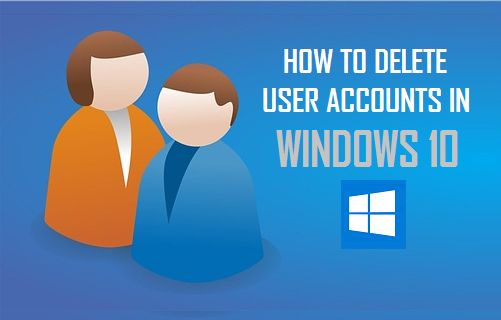
gebruikersaccount verwijderen in Windows 10
Windows 10 maakt het heel eenvoudig om lokale gebruikersaccounts aan te maken, waardoor twee of meer mensen een computer kunnen gebruiken met hun eigen aanmeldingsreferenties, bestanden, apps en instellingen.
evenzo is het gemakkelijk om gebruikersaccounts te verwijderen in Windows 10, als u niet langer een bepaald gebruikersaccount gebruikt.
het verwijderen van een gebruikersaccount zal het gebruikersaccount definitief van uw computer verwijderen, samen met alle bestanden die aan de Gebruiker zijn gekoppeld en u zult niet langer in staat zijn om in te loggen op het gebruikersaccount.
de andere optie is het verwijderen van het gebruikersprofiel, dat ook alle bestanden verwijdert die aan de Gebruiker zijn gekoppeld, maar een leeg gebruikersaccount laat waarop u kunt inloggen en hergebruiken.
Noot: Om gebruikersaccounts te verwijderen, moet u inloggen op uw beheerdersaccount of een gebruikersaccount met beheerdersrechten.
gebruikersaccount en gebruikersbestanden verwijderen
de eenvoudigste manier om lokale gebruikersaccounts in Windows 10 te verwijderen is door de app instellingen op uw computer te gebruiken.
1. Klik op de knop Start en klik vervolgens op het pictogram Instellingen.
![]()
2. Klik in het scherm instellingen op het tabblad Accounts.
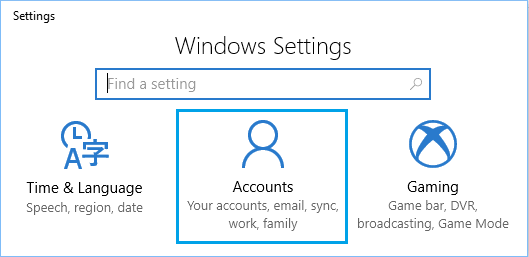
3. Klik in het scherm Accounts op familie en andere gebruikers in het linkerdeelvenster. Selecteer in het rechterdeelvenster het gebruikersaccount dat u wilt verwijderen en klik op verwijderen.
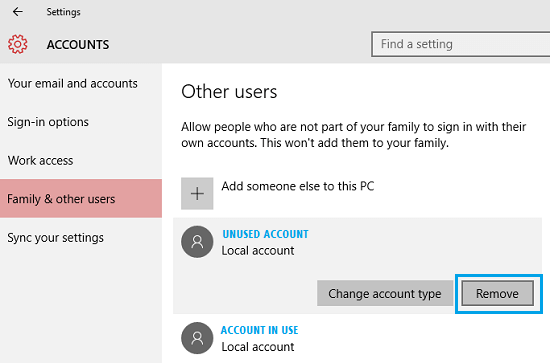
4. Op de bevestiging pop-up, klik op Verwijder Account en gegevens knop om te bevestigen.
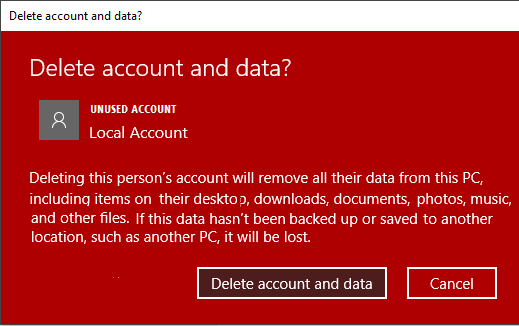
zoals hierboven vermeld, zal de gebruikersaccount permanent worden verwijderd van uw computer, samen met alle bestanden en instellingen gekoppeld aan de gebruikersaccount.
gebruikersaccount verwijderen en gebruikersbestanden opslaan op bureaublad
Windows 10 biedt automatisch de mogelijkheid om gebruikersbestanden op te slaan wanneer u een gebruikersaccount probeert te verwijderen vanuit het Configuratiescherm.
1. Klik met de rechtermuisknop op de knop Start en klik op Uitvoeren.
2. In de opdracht uitvoeren venster, typ Configuratiescherm en klik op OK.

3. Op het Configuratiescherm, zorg ervoor dat u in categorie weergave en klik op Gebruikersaccounts.
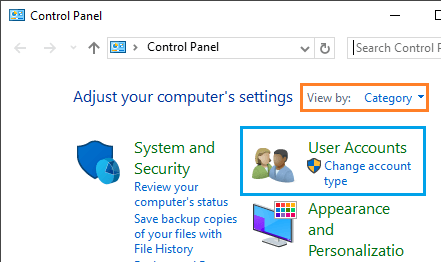
4. Klik op het scherm gebruikersaccounts op de koppeling gebruikersaccounts verwijderen.
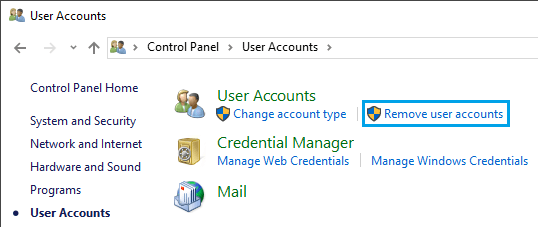
5. Selecteer in het volgende scherm het gebruikersaccount dat u wilt verwijderen.
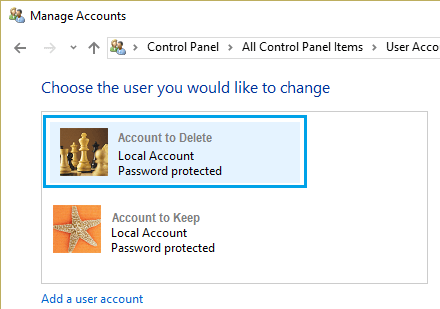
6. Klik op de link Account verwijderen.
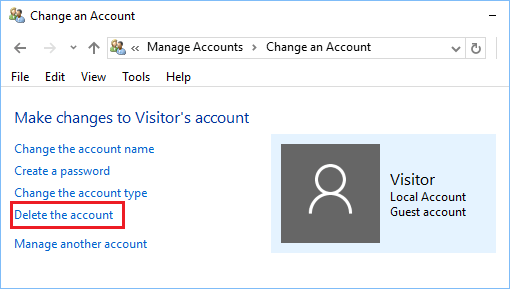
7. Op Verwijder Account pagina, klik op Bestanden behouden knop.
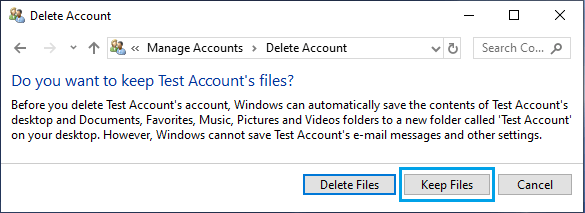
zodra u op Bestanden behouden klikt, zal Windows 10 automatisch een map aanmaken met de naam van de gebruiker op uw bureaublad en alle bestanden die met deze gebruiker zijn geassocieerd naar de map verplaatsen.
- gebruikersnaam wijzigen in Windows 10
- Microsoft-Account verwijderen uit Windows 10 PC